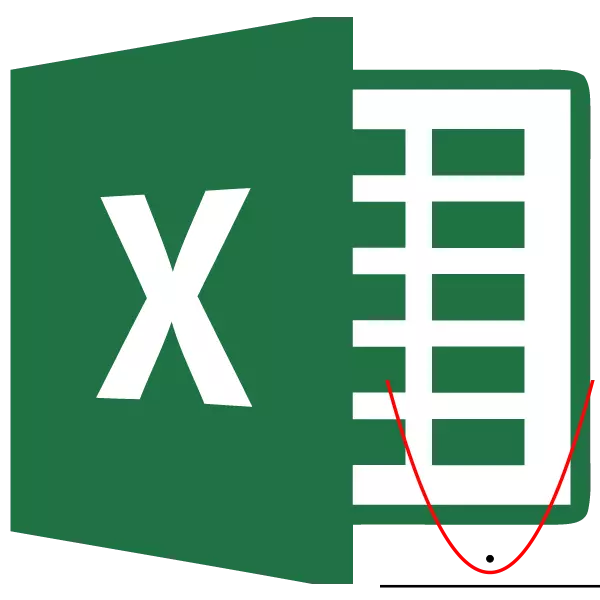
Parabola būvniecība ir viena no pazīstamajām matemātiskajām darbībām. Bieži vien tas attiecas ne tikai zinātniskiem mērķiem, bet arī tīri praktiski. Let's uzzināt, kā padarīt šo procedūru, izmantojot Excel lietojumprogrammas rīku komplektu.
Parabola izveide
Parabola ir nākamā veida kvadrātiskās funkcijas grafiks f (x) = AX ^ 2 + BX + C . Viena no ievērojamām īpašībām ir fakts, ka Parabolai ir simetriska skaitļa forma, kas sastāv no punktu vienādiem no direktora. Ar un liela, parabola būvniecība Excel vidē nav daudz atšķirīga no jebkura cita grafika veidošanas šajā programmā.Tabulas izveide
Pirmkārt, pirms turpināt veidot Parabola, jums vajadzētu veidot tabulu, pamatojoties uz kuru tas tiks izveidots. Piemēram, ņemiet funkcijas F (X) = 2x ^ 2 + 7 funkcijas grafiku.
- Aizpildiet tabulu ar x vērtībām no -10 līdz 10 1. solī to var izdarīt manuāli, bet vieglāk šiem nolūkiem, lai izmantotu progresēšanas instrumentus. Lai to izdarītu, pirmajā ailē "X", mēs ievadiet vērtību "-10". Tad, neizņemot izvēli no šīs šūnas, dodieties uz cilni "Mājas". Mēs noklikšķinām uz pogas "Progresijas", kas ir publicēta rediģēšanas grupā. Aktivizētajā sarakstā izvēlieties pozīciju "Progression ...".
- Aktivizēšana progresēšanas regulēšanas loga ir aktivizēts. "Atrašanās vieta" blokā, poga ir pārkārtot uz pozīciju "uz kolonnām", jo sērija "X" ir ievietots kolonnā, lai gan citos gadījumos var būt nepieciešams iestatīt slēdzi "uz līnijām" pozīciju. "Type" blokā atstājiet slēdzi aritmētiskajā stāvoklī.
Jo "solis" laukā, mēs ievadiet numuru "1". Laukā "Robežvērtība" norāda numuru "10", kā mēs uzskatām, ka X diapazons no -10 līdz 10 ieskaitot. Pēc tam noklikšķiniet uz pogas "OK".
- Pēc šīs darbības, visa kolonna "X" būs piepildīta ar datiem, kas mums vajadzīgs, proti, skaitļi diapazonā no -10 līdz 10 ar soli 1.
- Tagad mums būs jāaizpilda kolonna "F (x)". Lai to izdarītu, pamatojoties uz vienādojumu (F (x) = 2x ^ 2 + 7), mums ir jāievada izteiksme nākamajā šīs slejas modelī uz šādu izkārtojumu:
= 2 * x ^ 2 + 7
Tikai X vērtības vietā mēs aizstāvam kolonnas pirmās šūnas adresi, kuru mēs vienkārši aizpildām. Tāpēc mūsu gadījumā izteiksme tiks veidota:
= 2 * A2 ^ 2 + 7
- Tagad mums ir nepieciešams kopēt formulu un visu zemāko šīs kolonnas diapazonu. Ņemot vērā Excel pamatīpašības, kopējot visas X vērtības tiks piegādātas uz attiecīgajām kolonnu šūnām "F (x)" automātiski. Lai to izdarītu, mēs novietojam kursoru uz šūnas apakšējo labo stūri, kurā jau ir ievietota formula, ko mēs nedaudz agrāk reģistrējām. Kursors jāpārvērš uzpildes marķieri, kura izskats ir neliels krusts. Pēc konversijas noticis, piestipriniet kreiso peles pogu un velciet kursoru uz galda galu, tad atlaidiet pogu.
- Kā jūs varat redzēt, pēc šīs darbības, kolonna "F (x)" arī tiks aizpildīta.
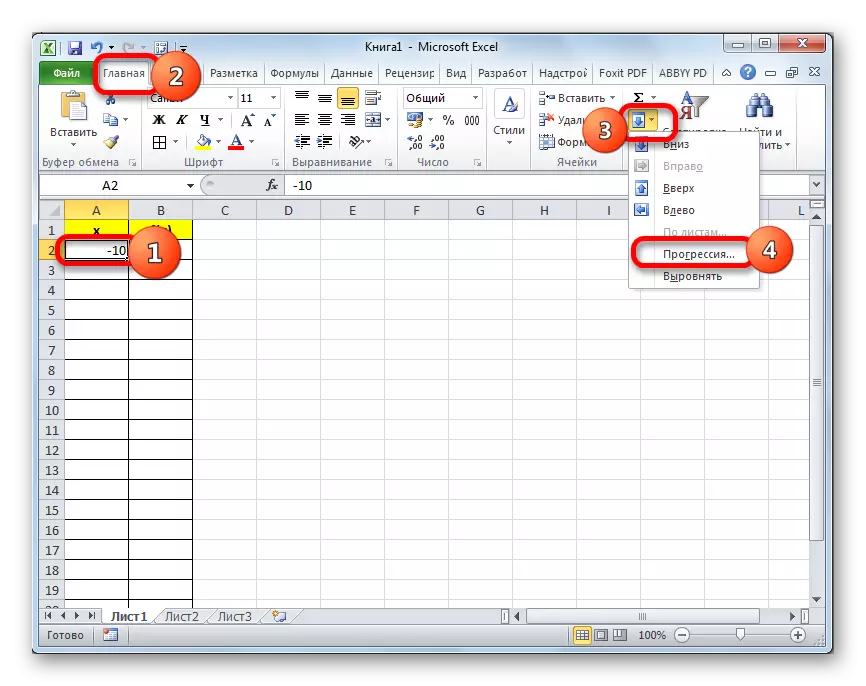
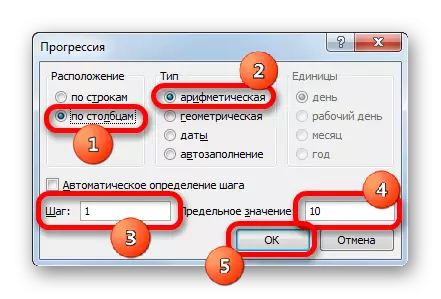
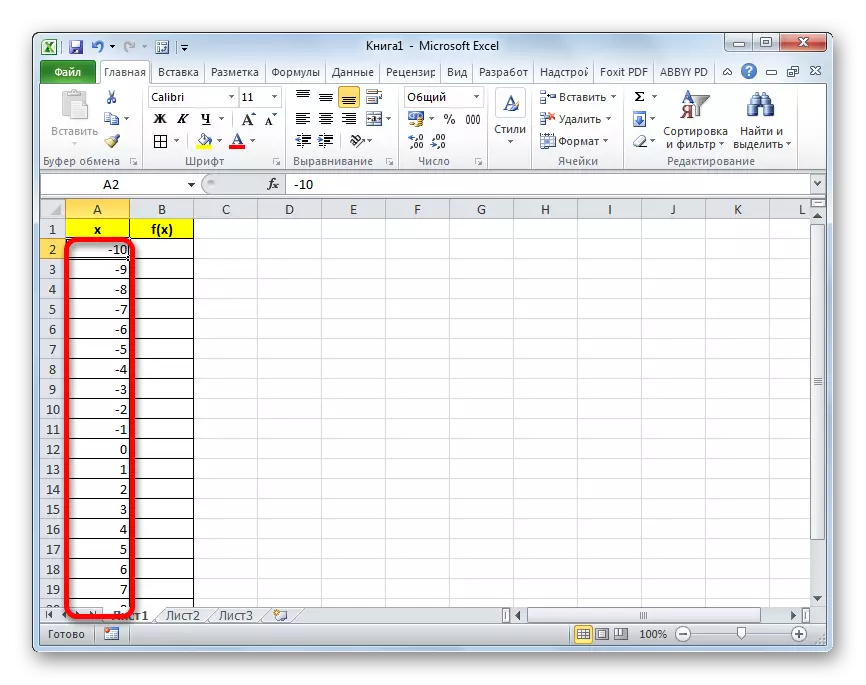
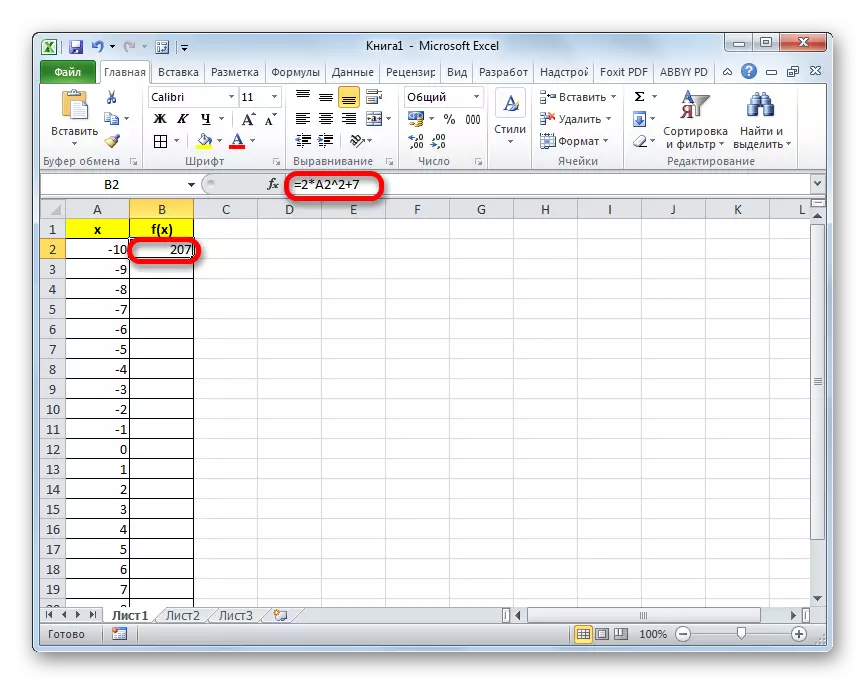
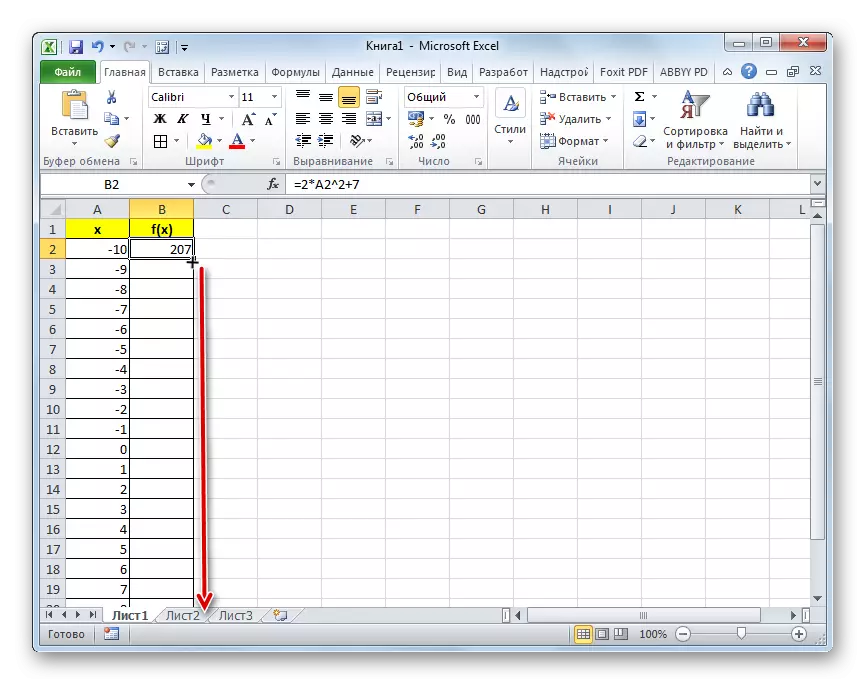
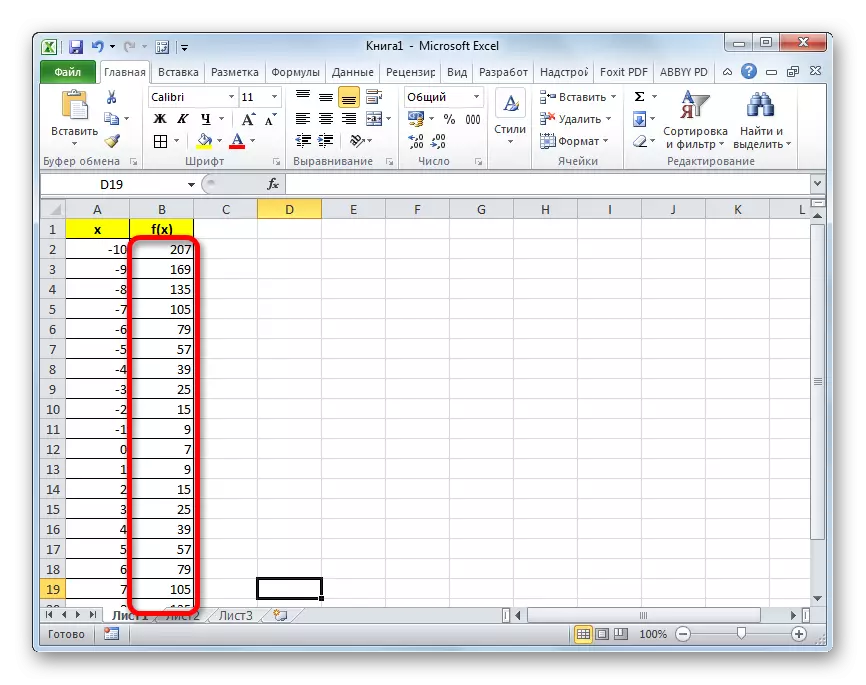
Šajā veidojumā tabulu var uzskatīt par pabeigtu un pārvietotu tieši uz grafika būvniecību.
Nodarbība: Kā padarīt autocometru trimdā
Grafika
Kā jau minēts iepriekš, tagad mums ir jāizveido grafiks.
- Izvēlieties tabulu ar kursoru, turot kreiso peles pogu. Pāriet uz cilni "Ievietot". Uz lentes "diagrammas bloks" noklikšķiniet uz pogas "Spot", jo tas ir šāda veida grafiks, kas ir vispiemērotākais parabola būvniecībai. Bet tas nav viss. Pēc noklikšķināšanas uz iepriekš minētās pogas atveras punktu diagrammu punktu saraksts. Izvēlieties punktu diagrammu ar marķieriem.
- Kā mēs redzam, pēc šīm darbībām Parabola ir veidota.

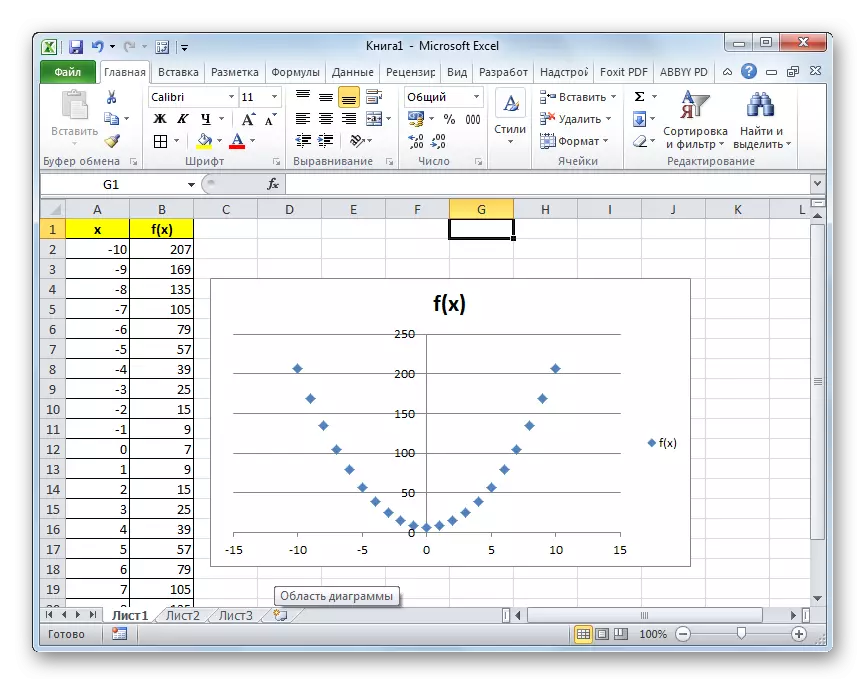
Nodarbība: Kā veikt diagrammu trimdā
Rediģēšanas diagramma
Tagad jūs varat rediģēt iegūto grafiku.
- Ja nevēlaties, lai Parabola tiks parādīts punktu veidā, un tur bija vairāk pazīstams skats uz līnijas līkni, kas savieno šos punktus, noklikšķiniet uz jebkura no tām ar peles labo pogu. Tiek atvērta konteksta izvēlne. Tajā ir jāizvēlas vienums "mainīt diagrammas veidu rindai ...".
- Tiek atvērts loga izvēles logs. Izvēlieties nosaukumu "Spot ar gludām līknēm un marķieriem." Pēc izvēles veikšanas noklikšķiniet uz pogas "OK".
- Tagad Parabola diagrammā ir pazīstams izskats.
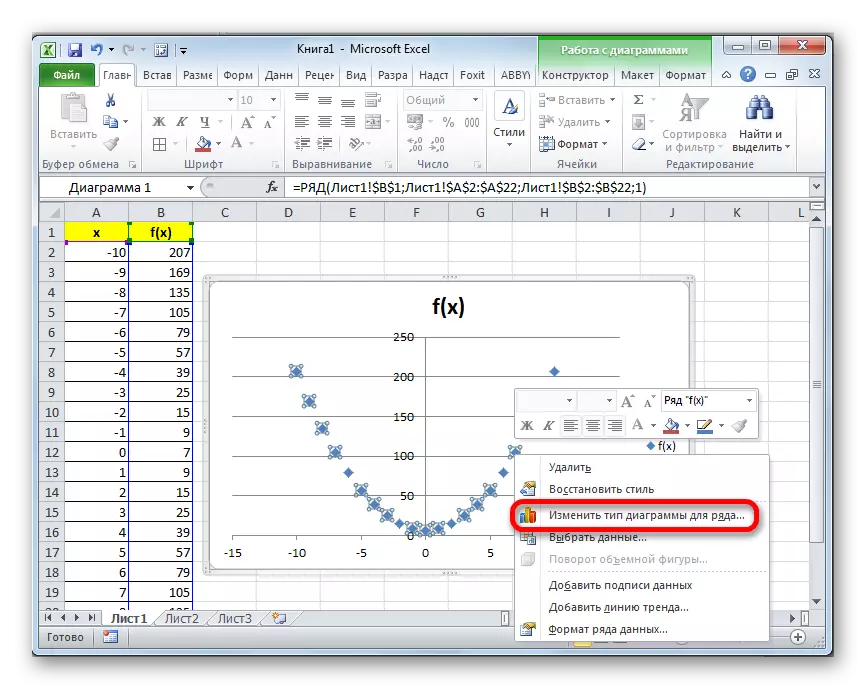
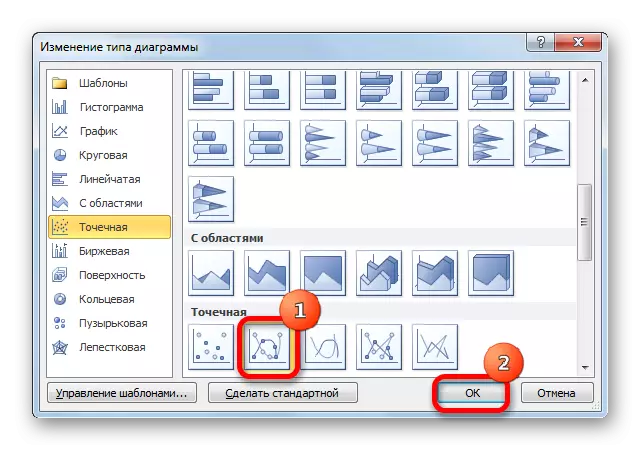
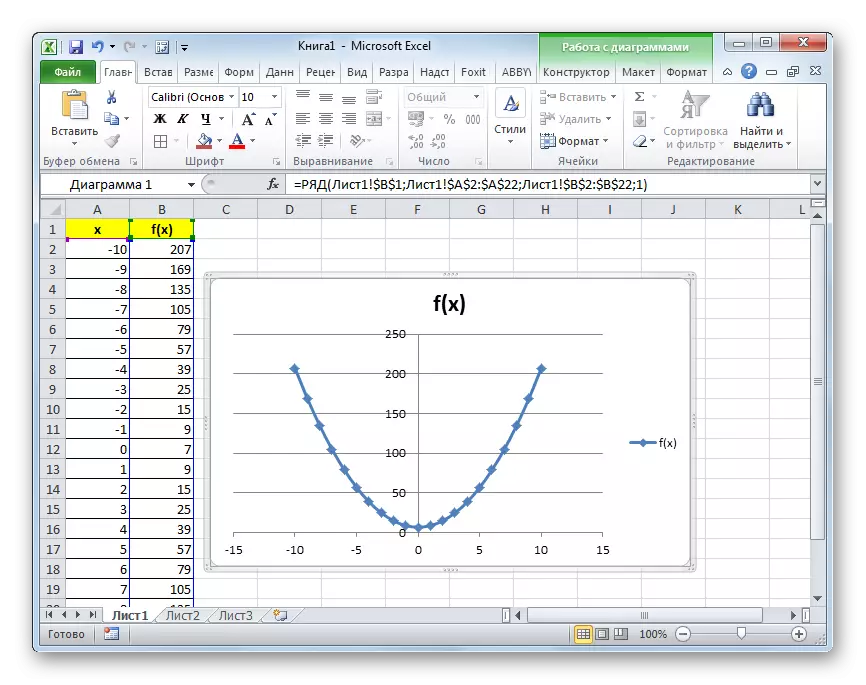
Turklāt jūs varat veikt citus saņemto Parabola rediģēšanas veidus, tostarp izmaiņas tās nosaukumā un asu nosaukumos. Šie rediģēšanas uztvērēji nepārsniedz darbības ierobežojumus, lai strādātu Excel ar citu sugu diagrammām.
Nodarbība: Kā parakstīt diagrammas ass Excel
Kā jūs varat redzēt, parabola veidošana Excel nav būtiski atšķiras no cita veida diagrammas vai diagrammas veidošanas tajā pašā programmā. Visas darbības tiek veiktas, pamatojoties uz iepriekš noteiktu tabulu. Turklāt ir jāņem vērā, ka diagrammas punkts ir vispiemērotākais parabola veidošanai.
